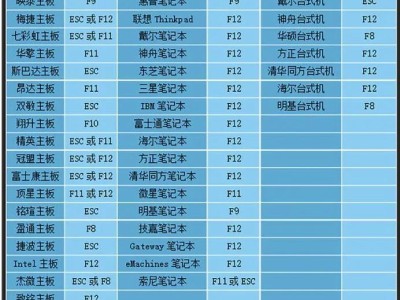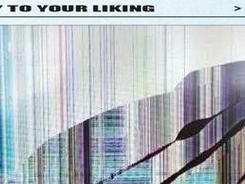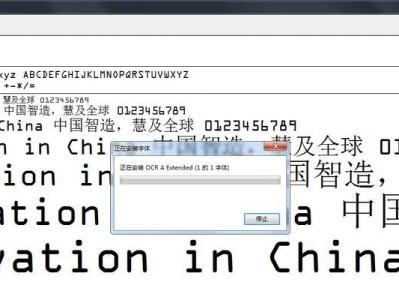在日常使用电脑的过程中,系统的安装和重装是必不可少的一环。而通过U盘来安装系统,不仅方便快捷,而且可以有效避免光盘驱动器的使用问题。本文将详细介绍如何使用U盘来为宏基电脑装系统,帮助读者轻松完成操作。
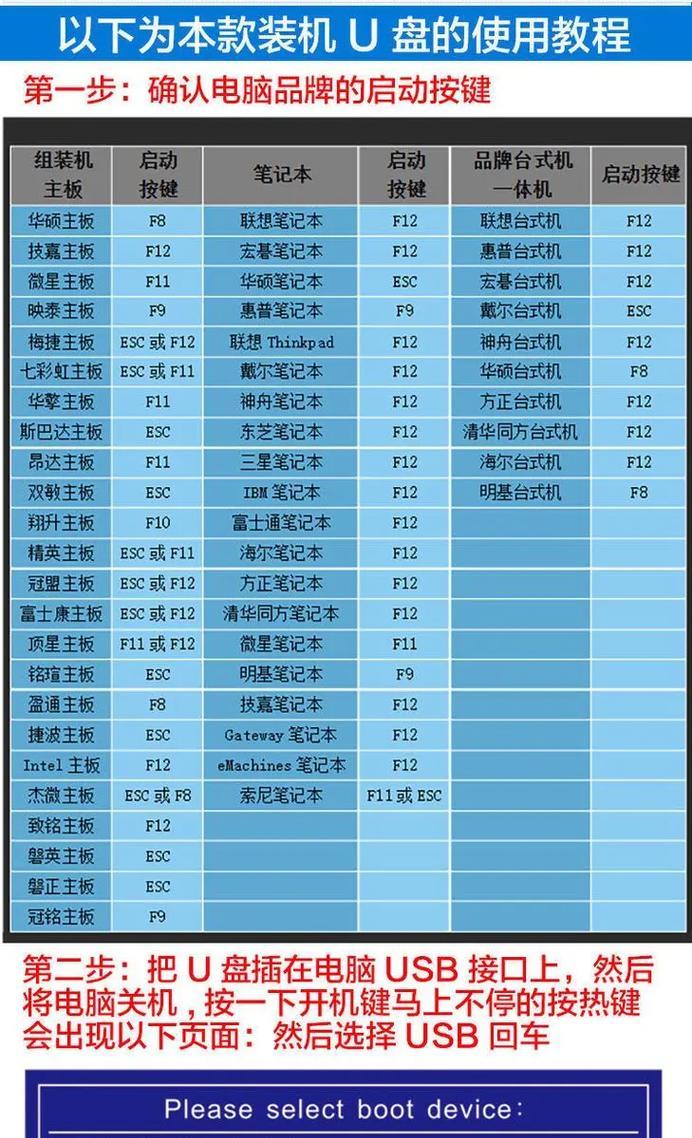
准备工作
1.确认U盘的容量和速度是否满足系统安装的需求,准备一个空的U盘。
2.确认宏基电脑是否支持从U盘启动,可以在BIOS设置中进行确认。
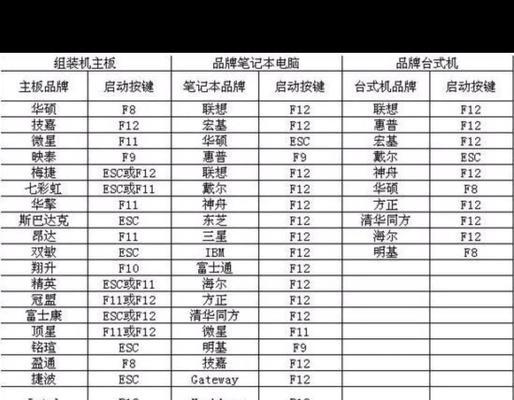
3.下载所需的系统镜像文件,并确保文件完整。
格式化U盘
1.将U盘插入电脑,并进入“我的电脑”界面。
2.右键点击U盘图标,选择“格式化”选项。
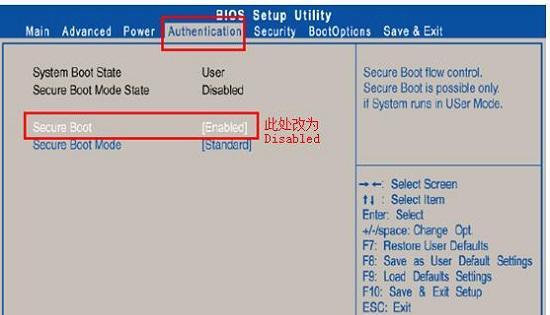
3.在弹出的格式化窗口中,选择“文件系统”为FAT32,并勾选“快速格式化”选项。
4.点击“开始”按钮进行格式化。
制作启动盘
1.打开宏基官方网站,下载并安装官方提供的制作启动盘工具。
2.打开制作启动盘工具,选择U盘作为目标设备。
3.选择已下载的系统镜像文件,并点击“开始制作”按钮。
4.程序将自动将系统镜像写入U盘,并在完成后给出提示。
设置BIOS
1.重启宏基电脑,并按下相应按键(通常是F2或Delete键)进入BIOS设置。
2.找到“Boot”或“启动项”菜单,将U盘设为第一启动项。
3.保存并退出BIOS设置。
安装系统
1.关闭电脑,插入制作好的U盘。
2.开机时按下电源键和U盘启动键(通常是F12键)进入启动菜单。
3.选择U盘启动选项,并按照系统安装界面的指引进行操作。
4.完成系统安装后,重新设置BIOS将硬盘设为第一启动项。
驱动安装
1.安装系统后,首先安装宏基电脑所需的驱动程序。可以从官方网站上下载对应的驱动。
2.打开驱动程序安装文件,按照指引完成驱动安装。
3.安装完成后,重新启动电脑,确保驱动程序正常工作。
系统优化
1.在系统安装完成后,可以进行一些系统优化的操作。
2.清理无用的垃圾文件,释放磁盘空间。
3.安装杀毒软件和系统优化工具,提高系统的安全性和运行速度。
4.调整系统设置,个性化定制自己喜欢的界面和功能。
备份重要数据
1.安装系统前,务必备份重要的个人数据。
2.将数据复制到外部存储设备,例如移动硬盘或云存储空间。
3.确保备份的数据完整可用。
常见问题与解决
1.U盘制作启动盘时失败,可能是U盘格式问题,重新格式化U盘后再试。
2.安装系统时遇到无法识别U盘的问题,可以尝试更换其他U盘接口或U盘。
3.驱动程序安装后出现问题,可以尝试重新下载并安装驱动。
注意事项
1.在操作过程中,务必小心操作,避免误操作导致数据丢失或损坏。
2.注意保持电脑的清洁和散热,避免因长时间使用而导致电脑发热过高。
通过本文的宏基U盘装系统教程,读者可以轻松掌握使用U盘为宏基电脑装系统的方法。只需按照步骤进行操作,即可完成系统的安装和重装。同时,我们也提到了一些常见问题的解决方法和注意事项,希望能为读者提供帮助。通过合理的操作和系统优化,可以让宏基电脑更加稳定和高效地运行。